Hur man fabriksåterställer Samsung Galaxy-surfplattor

Om du använder en Samsung-surfplatta kan det finnas situationer där du kan behöva ge en present eller sälja din enhet. Det kan också finnas situationer där du upplever problem som fördröjning eller att systemet fryser på din Samsung-surfplatta.
Således kan du känna ett behov av att återställa din Samsung-surfplatta. Det finns flera metoder som du kan använda för att återställa din Samsung-surfplatta. Därför har vi här en detaljerad guide som kommer att förklara varje metod i detalj.
Innehåll:
- 1 Så här återställer du din Samsung-surfplatta
Hur du återställer din Samsung-surfplatta
Det finns två olika typer av återställning som du kan utföra på din Samsung-surfplatta. Dessa är mjuk återställning och hård återställning. Med en mjuk återställning bevaras dina data, medan med en hård återställning går all data förlorad. Dessutom går din enhet tillbaka till fabriksinställningarna med en hård återställning.
Metod 1: Mjuk återställ din Samsung-surfplatta.
För den här metoden måste din Samsung-surfplatta vara påslagen.
Tryck och håll ned knapparna ”Power” och ”Volym ner” på din Samsung-surfplatta samtidigt tills skärmen blir svart.
Du kommer att märka att din surfplatta kommer att starta om. En mjuk återställning ger din surfplatta en nystart och är den bästa lösningen för ett system som har fastnat eller trögt.
Metod 2: Fabriksåterställning från återställningsläge.
Steg 1: Se till att surfplattan är avstängd.
Steg 2: Tryck och håll in volym upp- och strömknapparna samtidigt tills återställningsskärmen visas.
Steg 3. Navigera till menyn med volymknappar och navigera till alternativet ”torka data/fabriksåterställning”. Tryck på strömknappen för att välja det här alternativet.
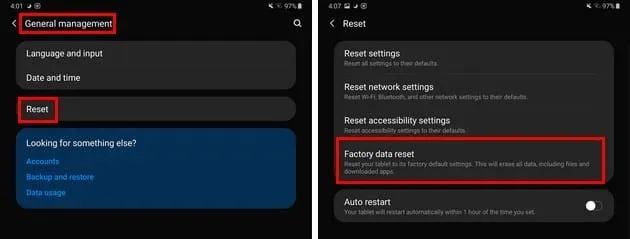
Steg 4. Välj nu alternativet Factory Data Reset och ha tålamod tills återställningen är klar. Slutligen väljer du alternativet ”Starta om systemet nu”.
När din Samsung-surfplatta startar om kommer du att märka att den har återställts.
Metod 3: Hård återställning från Inställningar.
Steg 1. Starta ”Inställningar” på din Samsung-surfplatta.
Steg 2. Gå här till ”Sekretess”>> ”Återställning av fabriksdata”.
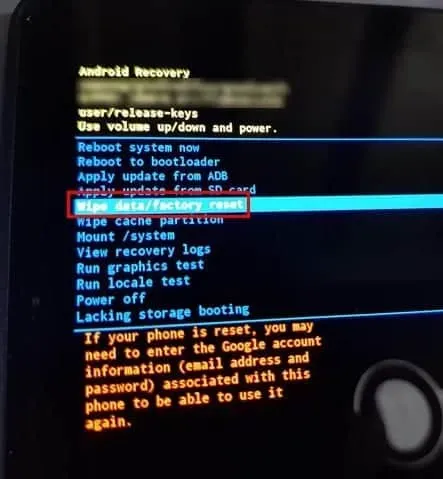
Steg 3- Bekräfta återställningsalternativet på surfplattan.
Återställningsprocessen startar. Surfplattan återgår till fabriksinställningarna och all användardata kommer att raderas.
Några vanliga frågor inkluderar:
Q1. Är det säkert att återställa min Samsung-surfplatta?
Ja. Att återställa din Samsung-surfplatta är helt säkert. Men du måste komma ihåg att alla dina data och personliga inställningar kommer att raderas.
Q2. Kan jag återställa min data efter att ha startat om min surfplatta?
Ja. Men bara om du säkerhetskopierade alla dina data innan du påbörjade återställningsprocessen.
Q3. Vad är fabriksdataskydd?
Fabriksdataskydd är en inställning som förhindrar obehöriga användare från att återställa en Samsung-surfplatta till fabriksinställningarna.
Q4. Kommer programuppdateringar att tas bort när jag startar om min Samsung-surfplatta?
Nej. Alla dina systemfiler och programuppdateringar förblir intakta när du återställer din Samsung-surfplatta.
Slutsats:
Det är allt du behöver veta innan du återställer din Samsung-surfplatta. Metoderna som används är lätta att förstå och följa. Om du känner till något enklare sätt att återställa din Samsung-surfplatta, vänligen meddela oss i kommentarsektionen nedan.



Lämna ett svar